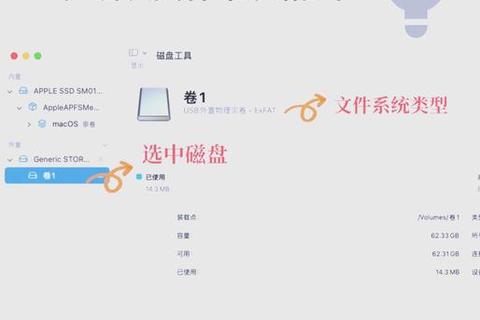在数字化时代,U盘作为便携存储工具,已成为游戏玩家备份、传输大型文件的必备利器。本文将系统解析如何高效利用U盘存储游戏资源,兼顾速度与安全,助你提升数据管理效率。
一、高效下载与存储方法
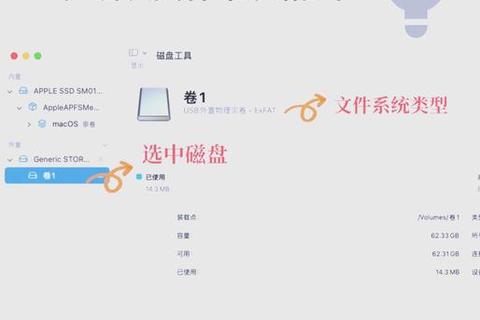
1. 手动下载:基础操作三步法
对于常规游戏文件传输,可通过以下步骤快速完成:
步骤1:准备工作
确保U盘格式为exFAT或NTFS(支持4GB以上大文件传输)。
插入U盘后,通过“文件资源管理器”确认其识别状态。
步骤2:文件下载与复制
从平台(如Steam、Epic Games)下载游戏文件至本地默认文件夹。
右键选中文件→“复制”(Ctrl+C),切换至U盘目录→“粘贴”(Ctrl+V)完成传输。
步骤3:验证完整性
检查文件大小是否一致,并尝试打开关键文件(如启动程序)确认无损坏。
2. 自动化工具:USBCopyer的进阶应用
针对频繁备份需求,推荐使用 USBCopyer 工具,其核心功能包括:
自动检测与复制:插入U盘后自动触发文件传输,支持延迟操作以减少卡顿。
智能过滤:通过扩展名黑白名单(如仅复制`.exe`或`.pak`游戏文件)和磁盘序列号管理,精准筛选目标数据。
版本控制:集成Git功能,实现游戏存档的多版本回溯,避免覆盖重要进度。
二、U盘版本选择与性能优化
1. 容量与速度匹配原则
普通U盘(32-128GB):适合存储独立游戏或小型安装包,USB 3.0接口读写速度可达100MB/s。
固态U盘(128-512GB):采用SSD技术,读写速度超500MB/s,适合传输大型3A游戏文件(如50GB以上的《赛博朋克2077》)。
移动固态硬盘(1-4TB):适用于专业玩家存储全平台游戏库,速度高达2000MB/s。
2. 接口与设备兼容性
优先选择USB-C双接口U盘,兼容PC、主机及移动设备。
若需通过U盘启动游戏系统(如制作Windows To Go),需确保U盘支持UEFI+GPT模式。
三、安全传输与风险规避
1. 操作规范
避免热插拔:传输中强行拔出可能导致文件损坏,务必通过系统“安全删除硬件”选项弹出。
定期格式化:每3个月清理U盘冗余数据,但需提前备份存档。
2. 数据防护措施
加密存储:使用BitLocker(Windows)或第三方工具对U盘加密,防止游戏账号信息泄露。
病毒查杀:插入U盘后立即扫描,避免感染恶意程序(如通过破解游戏传播的木马)。
3. 环境与硬件维护
避免高温环境(如长时间插在主机前置接口),以防闪存芯片过热。
选择金属外壳U盘,提升散热性与抗摔能力。
四、用户评价与工具实测反馈
1. USBCopyer的优缺点
优势:
后台运行不干扰游戏进程,支持自定义脚本扩展功能。
版本控制功能获开发者好评,尤其适合《我的世界》等需频繁备份存档的游戏。
不足:
部分用户反馈首次配置较复杂,需学习基础命令行操作。
2. 高速U盘的实际体验
玩家实测显示,固态U盘传输100GB的《最终幻想14》仅需3分钟,较传统U盘效率提升5倍。
五、未来展望:技术演进与玩家需求
1. 云存储与U盘的融合
部分平台(如Steam)已支持云存档同步,但U盘仍为离线环境(如赛事、户外)的首选。
未来或出现“智能U盘”,内置AI自动分类游戏资源(如按类型、更新时间排序)。
2. 硬件性能提升
USB4接口普及后,U盘速度有望突破4000MB/s,实现即插即玩大型游戏。
石墨烯存储技术可能突破容量瓶颈,1TB U盘将逐渐普及。
掌握U盘高效使用技巧,不仅能提升游戏文件管理效率,更能为数据安全保驾护航。无论是手动操作还是借助工具,合理选择设备并遵循安全规范,方能最大化发挥U盘的存储潜力。随着技术进步,U盘仍将在游戏生态中扮演不可替代的角色。